Vous souhaitez télécharger CapCut pour votre MacBook pour éditer des vidéos ? Cet article vous guidera sur la manière de télécharger et d'utiliser rapidement CapCut. Explorons !
 |
Instructions pour télécharger et utiliser CapCut pour Macbook rapidement et facilement
CapCut est désormais disponible sur la plupart des systèmes d'exploitation, des téléphones aux ordinateurs, y compris Windows et MacBook. Apprenons à télécharger CapCut sur MacBook grâce à l'article !
Comment télécharger CapCut pour Macbook
Étapes à suivre :
Étape 1 : ouvrez l'application App Store sur votre MacBook et recherchez « CapCut ».
 |
Étape 2 : Cliquez sur le bouton « Obtenir » pour démarrer le téléchargement.
 |
Étape 3 : Enfin, cliquez sur « Ouvrir » pour utiliser CapCut. Vous pouvez désormais explorer les fonctionnalités passionnantes de montage vidéo de l'application !
 |
L'utilisation de certaines fonctionnalités de base de CapCut sur MacBook est simple
Après avoir téléchargé et installé avec succès CapCut sur votre MacBook, vous pouvez commencer à créer et à éditer des vidéos. Vous trouverez ci-dessous des instructions pour utiliser certaines fonctionnalités de base de CapCut sur MacBook, à savoir :
Une fois l'application ouverte, vous pouvez commencer à créer une nouvelle vidéo en sélectionnant « Commencer à créer ». Les projets enregistrés seront affichés dans la section « Détails du projet » ci-dessous.
 |
Dans l'onglet « Médias » du cadre de gauche, vous pouvez cliquer sur « Importer » pour sélectionner les vidéos et les images à éditer pour votre projet. Pour créer une vidéo, faites glisser et déposez ces fichiers dans la barre « Faites glisser le matériel ici et commencez à créer » en bas.
 |
Vient ensuite l’onglet « Audio » situé à côté de l’onglet « Média ». Cet onglet vous permet de prévisualiser et d'ajouter de la musique appropriée à votre projet vidéo.
 |
Vous pouvez insérer du texte dans votre projet vidéo via l'onglet « Texte ».
 |
Vous pouvez ajouter vos autocollants préférés pour rendre votre vidéo plus vivante grâce à l'onglet « Autocollants ».
 |
Vous pouvez choisir parmi de nombreux effets disponibles sur CapCut pour les vidéos via l'onglet « Effets ».
 |
Vous pouvez ajouter des effets de transition à votre vidéo en les sélectionnant dans l'onglet « Transitions ».
 |
Vous pouvez ajouter de la couleur à votre vidéo via l'onglet « Filtre ».
 |
Enfin, vous pouvez ajuster certains paramètres dans CapCut en sélectionnant « CapCut » puis en sélectionnant « Paramètres globaux ».
 |
Ci-dessus, vous trouverez des instructions détaillées sur la façon de télécharger CapCut pour MacBook que je souhaite partager. J'espère que vous réussirez à télécharger CapCut et à utiliser l'application pour créer des vidéos intéressantes, créatives et uniques.
Source : https://baoquocte.vn/tai-capcut-cho-macbook-giup-ban-tao-ra-nhung-video-hap-dan-287286.html







![[Photo] Le Premier ministre Pham Minh Chinh reçoit M. Jefferey Perlman, PDG de Warburg Pincus Group (USA)](https://vstatic.vietnam.vn/vietnam/resource/IMAGE/2025/4/18/c37781eeb50342f09d8fe6841db2426c)








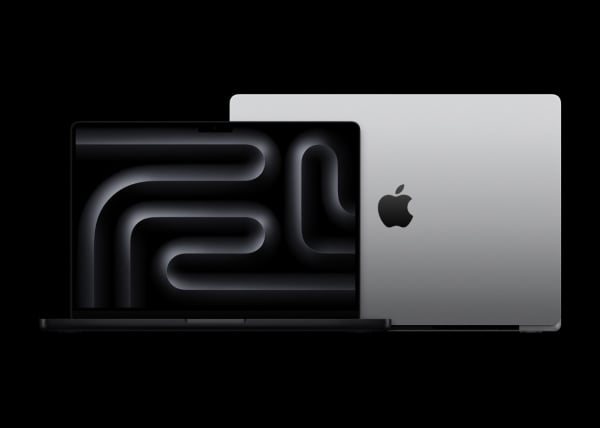













































































Comment (0)